Рисуем стильный переключатель в Фотошоп
Рисуем стильный переключатель в Фотошоп
Сложность урока: Средний
В этом уроке вы научитесь создавать переключатель для пользовательского интерфейса с нуля.
Окончательный результат:
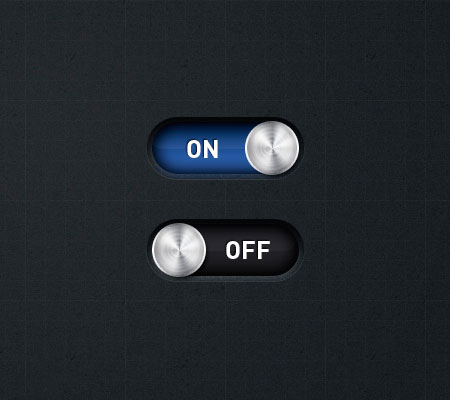
Шаг 1. Создание границ переключателя
Создайте новый документ (Ctrl + N) 800 х 600 пикселей с любым цветом фона. Я думаю, что если использовать на фоне текстуру, переключатель будет выглядеть намного лучше, поэтому я сделал сеточный текстурированный фон.
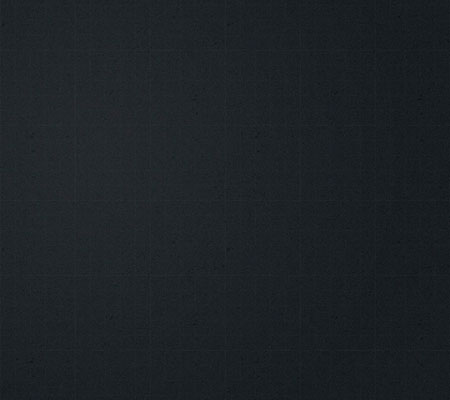
Выберите инструмент Прямоугольник с закругленными краями  «Rounded Rectangle Tool» (U) с радиусом 35 пикселей.
«Rounded Rectangle Tool» (U) с радиусом 35 пикселей.
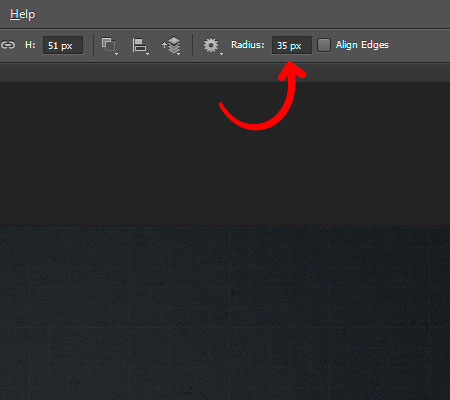
Нарисуйте фигуру в середине холста. На этом слое будет кнопка с отступом - рамкой.
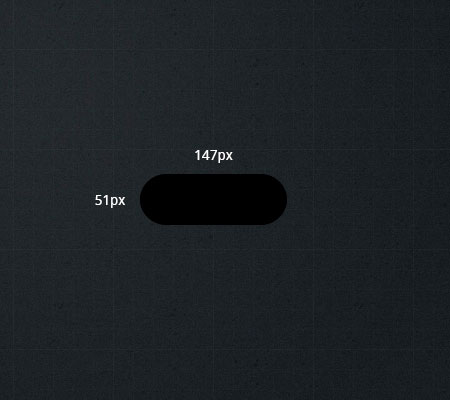
Щелкните правой кнопкой на слое и выберите Растрировать слой "Rasterize Layer". Далее, выберите инструмент Прямоугольная область  «Rectangular Marquee Tool» (M), выделите любую область фона и скопируйте ее в буфер обмена. После этого загрузите выделение через меню Выделение>Загрузить выделенную область "Select> Load Selection" вокруг прямоугольника с закругленными углами.
«Rectangular Marquee Tool» (M), выделите любую область фона и скопируйте ее в буфер обмена. После этого загрузите выделение через меню Выделение>Загрузить выделенную область "Select> Load Selection" вокруг прямоугольника с закругленными углами.
Совет: чтобы быстро загрузить выделение, просто зажмите "Ctrl" на клавиатуре, а затем кликните левой кнопкой на маленькую миниатюру в палитре слоев.
После того, как выделение загрузилось, перейдите в меню Редактирование>Специальная вставка>Вставить в.. ("Edit> Paste Special> Paste Into") (Alt + Shift + Ctrl + V). Скопированное ранее содержимое фона должно было появиться внутри выделения, которое вы загрузили.
Примечание переводчика: чтобы копирование прошло правильно, перед тем как копировать, убедитесь, что выделен слой с фоном. После того как выделите фигуру кнопки (Ctrl + щелчок по миниатюре кнопки), выберите слой с кнопкой и только после этого производите специальную вставку (Alt + Shift + Ctrl + V).
Если выделение осталось, то снимите выделение используя Ctrl + D. Затем щелкните правой кнопкой по слою еще раз и выберите пункт Применить слой маску "Apply Layer Mask".
Шаг 2. Добавление стилей
Теперь добавьте следующие стили слоя:
Stroke (обводка):
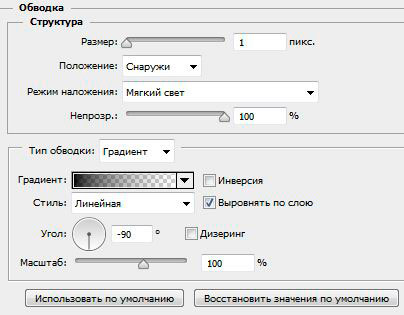
Inner Shadow (внутренняя тень):
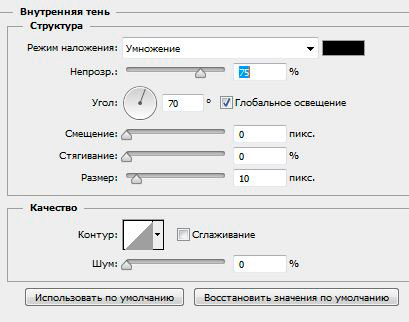
Gradient Overlay (наложение градиента)
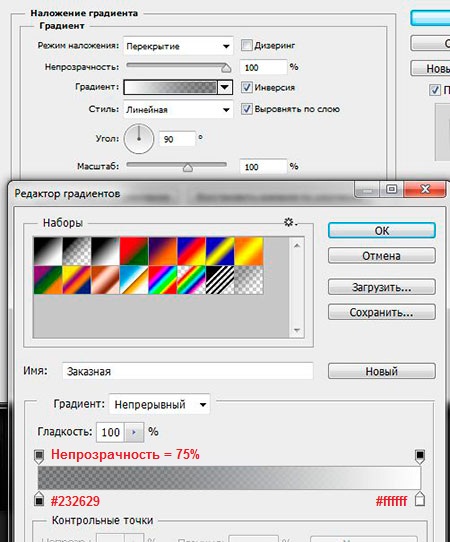
У вас должно получиться следующее:
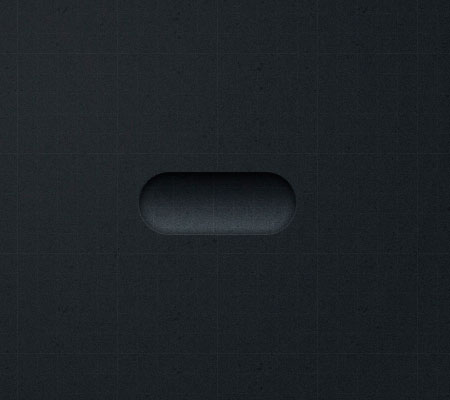
Шаг 3. Создание кнопки-переключателя
Выберите инструмент Прямоугольник со скругленными углами  "Rounded Rectangle Tool" (U), затем растяните его внутри прямоугольника - рамки, который мы только что создали. Оставьте пространство примерно 5-10 пикселей от внешней границы.
"Rounded Rectangle Tool" (U), затем растяните его внутри прямоугольника - рамки, который мы только что создали. Оставьте пространство примерно 5-10 пикселей от внешней границы.
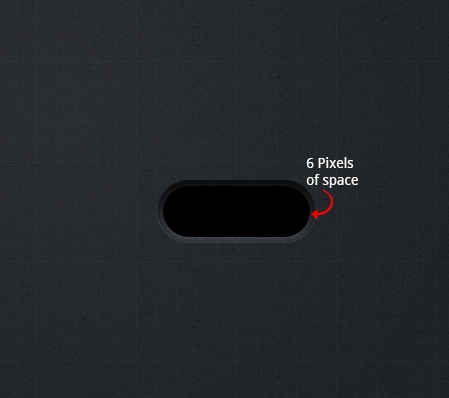
Теперь добавьте следующие стили слоя к созданному только что прямоугольнику с закругленными углами.
Stroke (обводка):
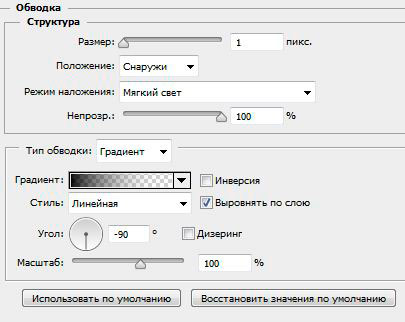
Inner Shadow (внутренняя тень):
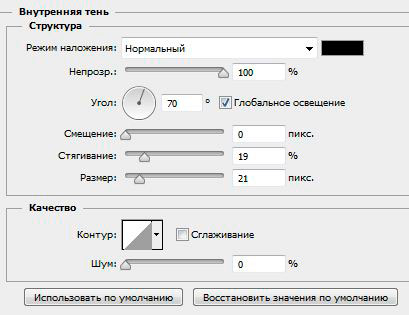
Gradient Overlay (наложение градиента):
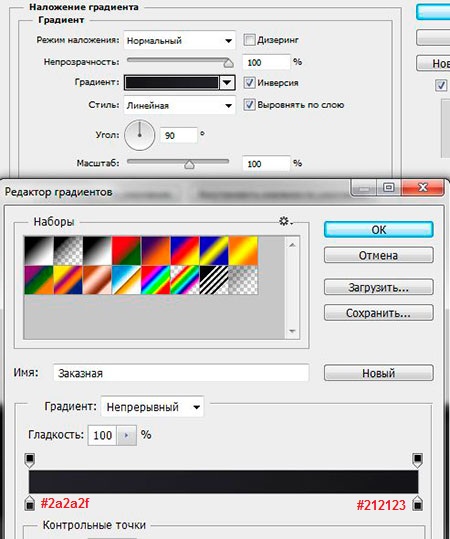
У вас должно получиться что-то вроде этого:
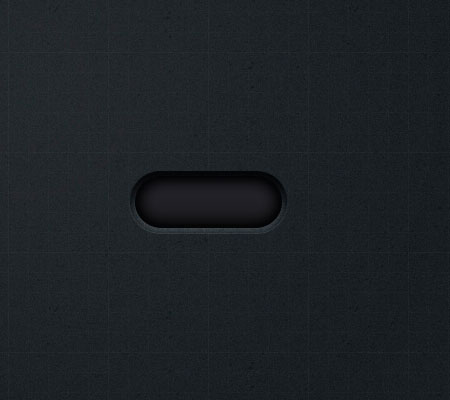
Далее добавьте немного блеска к слою. Сделайте выделение вокруг верхней половины внутреннего прямоугольника, используя удобный для вас инструмент, затем залейте белым цветом #FFFFFF.
Примечание переводчика: сначала создайте новый слой, затем производите выделение и заливку.
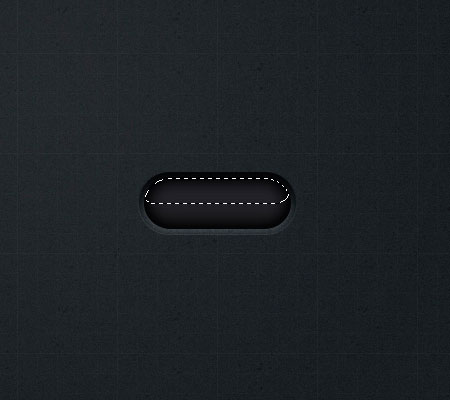
Теперь добавьте следующие стили слоя.
Blending Options (параметры наложения):
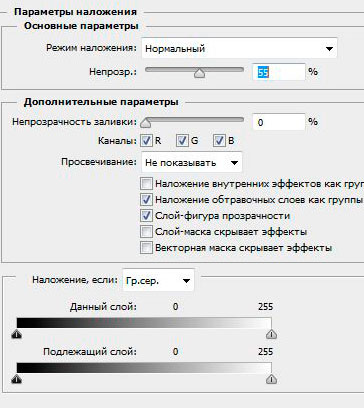
Gradient Overlay (наложение градиента):
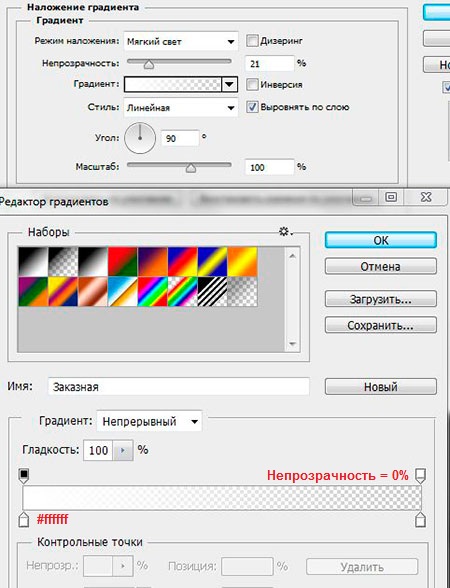
Должно получиться следующее:
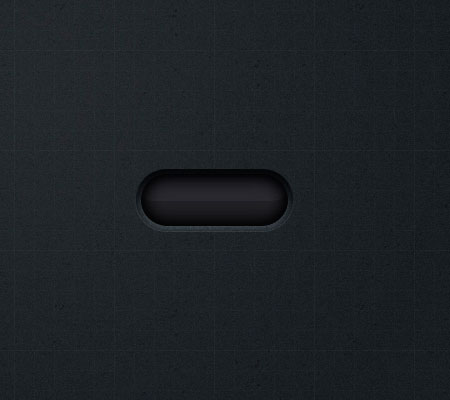
Шаг 4. Создание ползунка
Выберите инструмент Эллипс "Ellipse Tool"  (U), нарисуйте круг во внутреннем прямоугольнике.
(U), нарисуйте круг во внутреннем прямоугольнике.
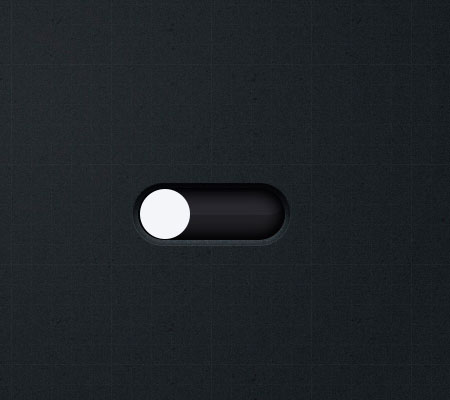
После того как круг будет находиться в нужном месте добавьте следующие стили слоя.
Stroke (обводка):
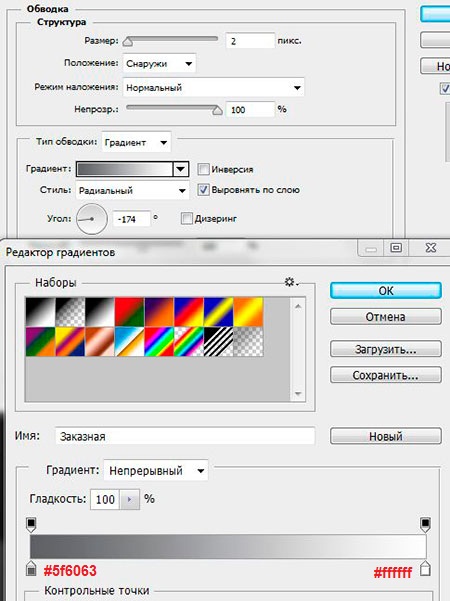
Inner Shadow (внутренняя тень):

Gradient Overlay (наложение градиента):
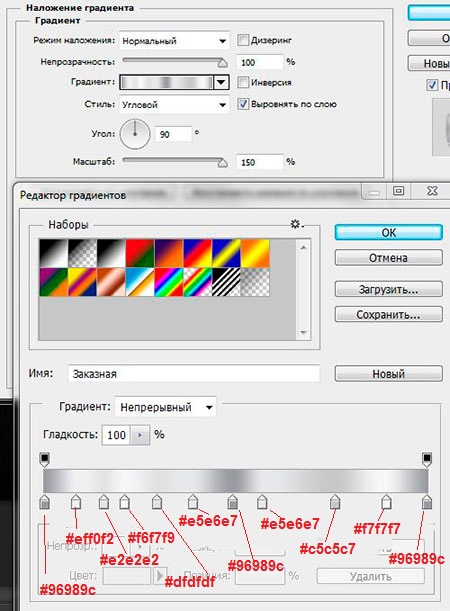
Drop Shadow (тень):
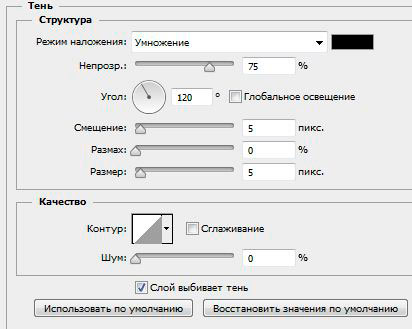
В итоге должно получиться так:
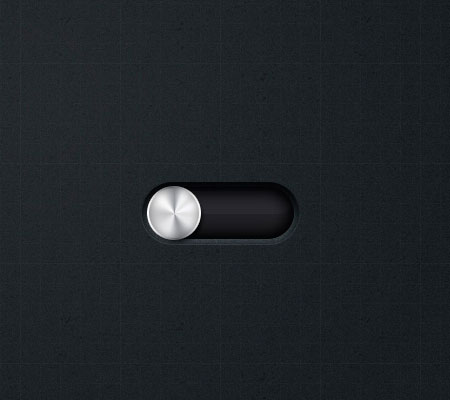
Далее, выберите инструмент Прямоугольная область  ”Rectangular Marquee Tool" (M) и сделайте выделение вокруг ползунка, простым грубым выбором.
”Rectangular Marquee Tool" (M) и сделайте выделение вокруг ползунка, простым грубым выбором.
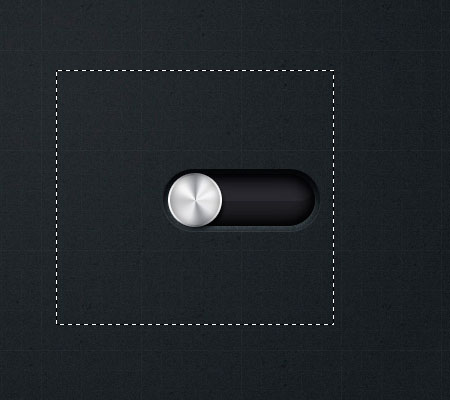
Залейте выделение черным цветом #000000, затем перейдите в Фильтр>Шум>Добавить шум "Filter> Noise> Add Noise".
Примечание переводчика: перед заливкой выделения создайте новый слой.

Снимите выделение (Ctrl + D), затем перейдите в меню Фильтр>Размытие>Радиальное размытие "Filter> Blur> Radial Blur".
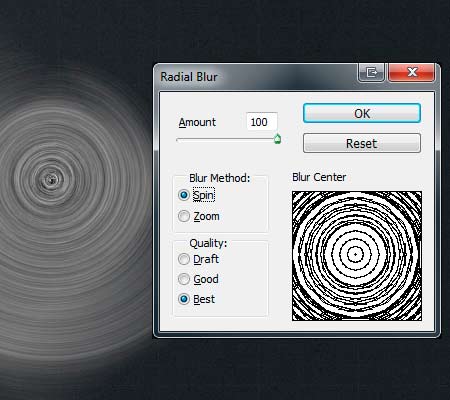
Установите режим перекрытия слоя на Мягкий свет "Soft Light", а затем поместите размытый слой центром поверх ползунка.
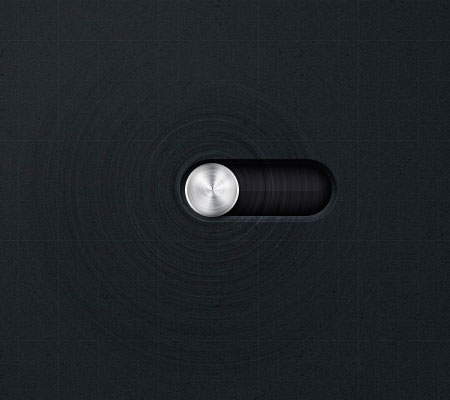
Загрузите выделение вокруг ползунка, перейдите в меню Выделение>Инверсия "Select> Inverse", выберите слой с радиальным размытием и нажмите кнопку Delete. Должно получиться следующее:
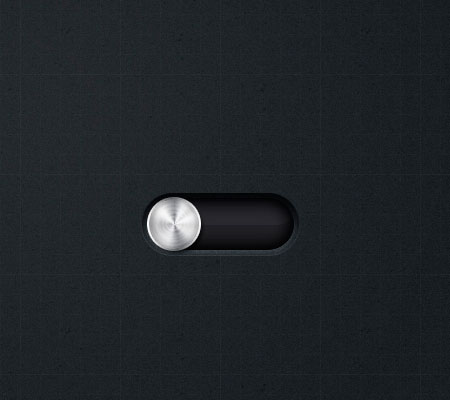
И напоследок добавьте к переключателю текст.
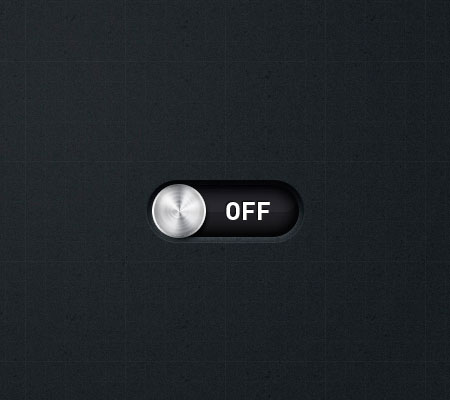
Что ж, теперь Вы можете продублировать все слои и изменить их точно также, только для другого варианта активности переключателя.
Заключение
Спасибо за участие в уроке! Если у вас все получилось, то не стесняйтесь, выкладывайте свои результаты.
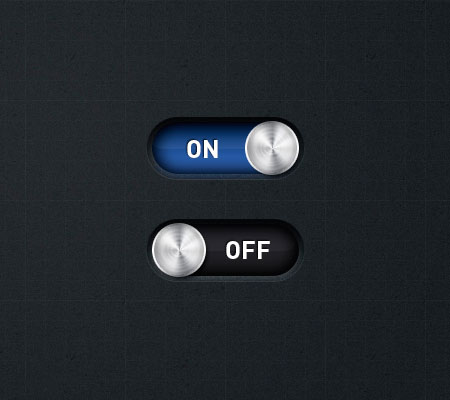
Автор: photoshop-plus
Переводчик: Морозов Виталий
Источник: photoshop-plus.co.uk
Комментарии 68
Спасибо! Может и пригодится!
очень красиво.но есть минус.кажется для тебя нет разницы между он и офф
Ну объясни разницу? :)
Спасибо)
спасибо
Спасибо за урок!
спасибо
Спасибо
Спасибо !
Спасибо за урок! :))
Спасибо
ы
Спасибо! Красиво!
О как...
Спасибо за урок и перевод.
Спасибо! =)
Спасибо!
Спасибо.
Спасибо!
Очень не плохо. Автору огромная благодарность.
Моя Работа
моя модификация))
спасибо))
тадам!
Добавил свое,получилось лучше чем в уроке!
Спасибо!
Спасибо за интересный урок!
Спасибо за урок) Легко и красиво)
Хороший урок,только размеры для кнопок маленькие даются)
спс. интересно!!!
Спасибо за урок! Вот моя работа
Спасибо! Отличный урок..)